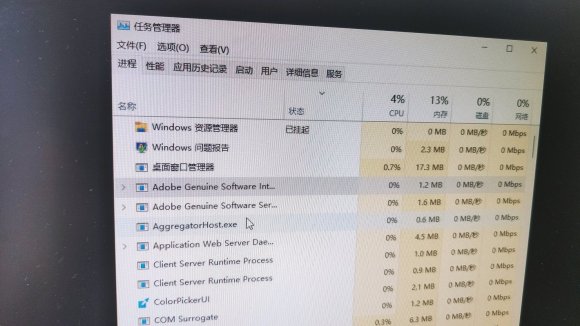Win11更新系统黑屏了任务管理工作器也打不开怎么办?
最近有的用户在使用Win11系统的时候,更新的时候出现了电脑黑屏没反应的情况,然后任务管理器也打不开,不知道怎么处理,这时候我们不能强心拔掉电源,这样会造成系统错乱,下面教给大家具体的操作方法。
Win11更新系统黑屏了任务管理工作器也打不开解决方法
1、打开任务管理器;
2、运行-输入control 打开控制面板;
3、打开卸载程序;
4、查看已安装的更新;
5、把除了Servicing Stack开头的这个以外的更新都卸载了,只保留Servicing Stack开头的这个更新;
6、重启再进去就好了。
针对以上所提的Win11系统中遇到的“ 更新系统黑屏”问题我们给出了以上的解决方法希望能帮助到您!
相关文章
- win11更新重大bug,原神游戏蓝屏快速解决方法(图文)
- win11更新文件在哪?怎么删除?
- Win11更新界面显示“出现错误,请尝试稍后重新打开设置”怎么办?
- Win11更新提示安装错误0x8007371b如何解决?
- win11更新后任务栏没有了的两种解决方法
- win11更新几个小时还没完成怎么办?
- 满足windows11更新要求但无法更新的三种解决方法
- win11更新后卡顿严重的两种解决方法
- 更新win11之后xbox用不了怎么办?
- win11升级后不断刷新闪屏解决方法
- win11更新卡在100%不动了怎么办?
- win11更新失败蓝屏怎么解决?
- win11更新卡在开机界面不动怎么办?两种解决方法教给你!
- win11更新推送没了怎么解決?windows更新没有win11推送?
- win11更新22h2一直蓝屏怎么办?
- 微软win11更新怎么永久关闭?微软win11更新永久关闭教程